So folgen Sie einem Hashtag auf Twitter
Hier sind zwei Möglichkeiten, wie Sie einem Hashtag folgen können Twitter, damit Sie bei Ihren Lieblingsthemen immer auf dem Laufenden bleiben.
Es ist wichtig, dass jeder weiß, wie er mit den für ihn relevanten Nachrichten auf dem Laufenden bleibt, und soziale Medien haben dies einfacher denn je gemacht.
Eine der besten Möglichkeiten, um informiert zu werden, ist die Verwendung von Twitter, da die Suche nach Hashtags sofort neue Threads eröffnet verschiedene Themen von einer Vielzahl von Menschen, sodass Sie sehen können, worüber die beliebtesten oder neuesten Meinungen fast gesprochen werden irgendetwas.
In diesem Sinne lohnt es sich, zu wissen, wie man einem Hashtag folgt, um sofort zu wissen, wo man alle relevanten Informationen zu einem Thema findet. Was auch immer Sie verfolgen möchten, hier sind die zwei Möglichkeiten, wie Sie Hashtags auf Twitter folgen können.
Was wir verwendet haben
Sie benötigen lediglich ein Gerät, das auf die Website von Twitter zugreifen kann. Dies ist in der Twitter-App nicht möglich, aber alle Telefone, Tablets und Laptops können dies tun, solange sie Zugriff auf einen Webbrowser haben.
- Wir haben die benutzt Huawei MateBook 16, Laufen Twitter und Tweetdeck.
- Geben Sie mit dem Hashtag-Symbol (#) am Anfang einen Ein-Wort-Suchbegriff ein, dem Sie folgen möchten
- Drücken Sie die Eingabetaste, um zu den Suchergebnissen zu gelangen
- Klicken Sie auf die drei Punkte auf der rechten Seite, um weitere Optionen anzuzeigen
- Klicken Sie auf „Suche speichern“, um diesen Hashtag zu Ihrer Suchliste hinzuzufügen
- Klicken Sie in der Liste der gespeicherten Suchen auf das von Ihnen ausgewählte Hashtag
Auf der Twitter-Website können Sie Suchanfragen speichern, sodass sie automatisch in Ihrer Suchleiste angezeigt werden, sodass Sie nicht jedes Mal danach suchen müssen. Dies ist in der Twitter-App nicht möglich.
-
Schritt
1Geben Sie mit dem Hashtag-Symbol (#) am Anfang einen Ein-Wort-Suchbegriff ein, dem Sie folgen möchten
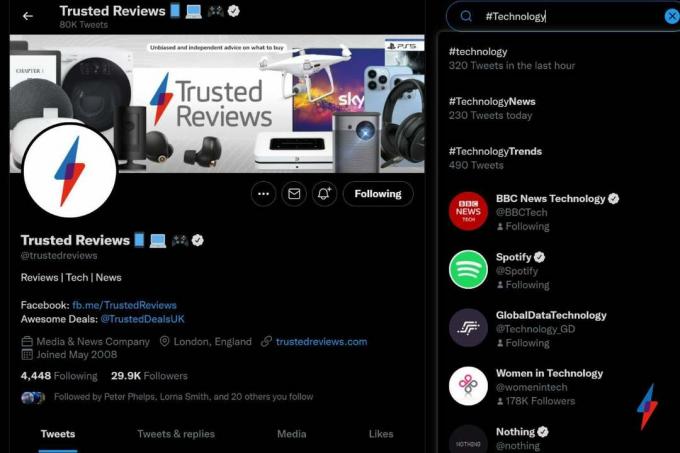
Sie sollten sicherstellen, dass Sie immer das Hashtag-Symbol verwenden, bevor Sie nach einem Ein-Wort-Begriff suchen, da es sonst nicht als Hashtag registriert wird.
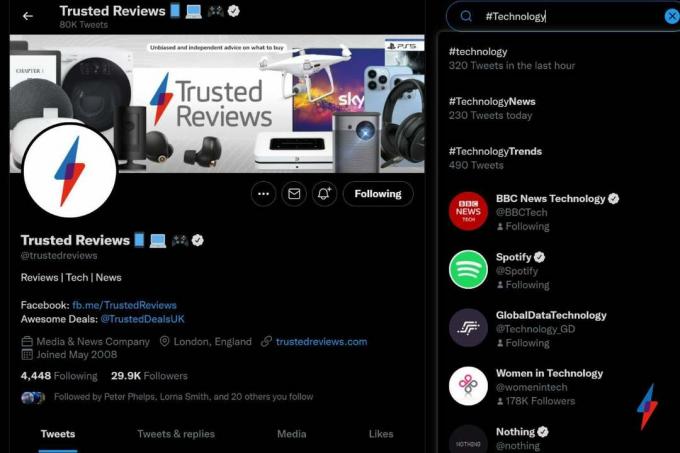
-
Schritt
2Drücken Sie die Eingabetaste, um zu den Suchergebnissen zu gelangen
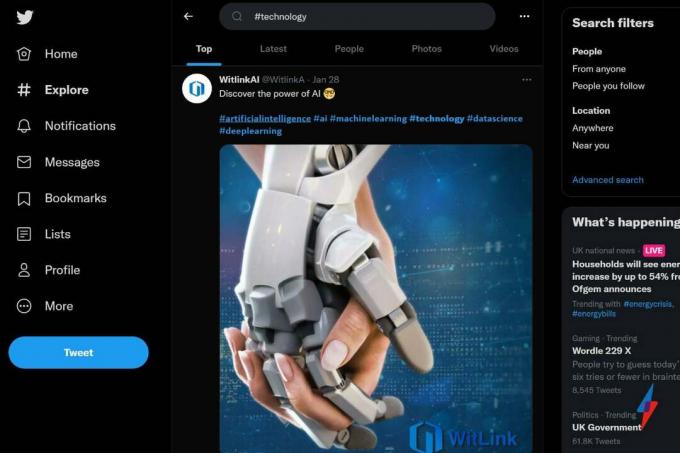
Auf der Suchergebnisseite werden alle Tweets angezeigt, die diesen Hashtag erwähnen.
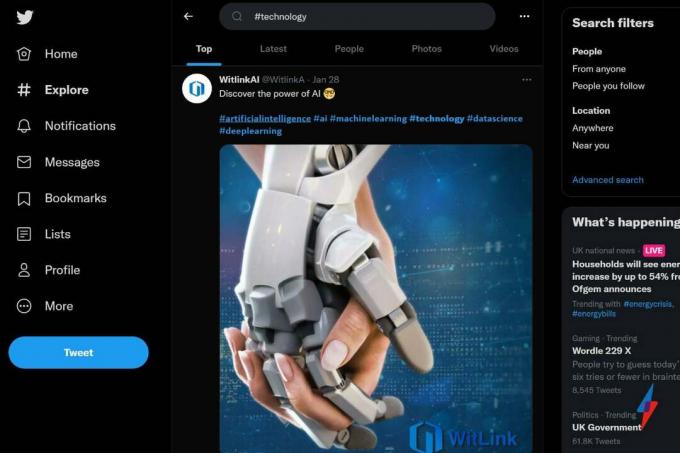
-
Schritt
3Klicken Sie auf die drei Punkte auf der rechten Seite, um weitere Optionen anzuzeigen
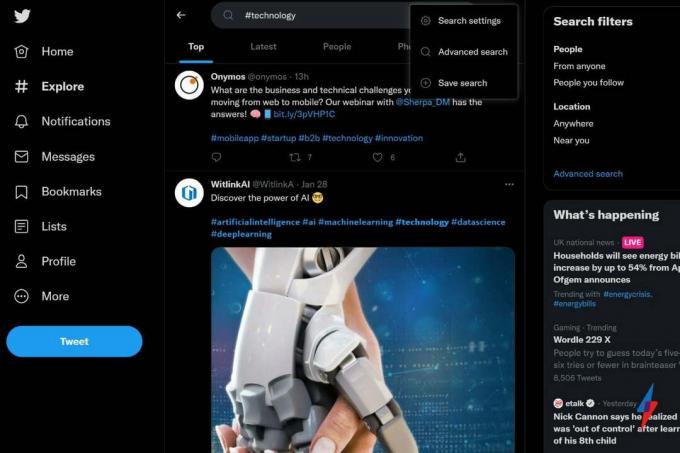
Wenn Sie auf die drei Punkte klicken, werden drei Optionen angezeigt. Die dritte Option unten ist diejenige, auf die Sie klicken möchten.
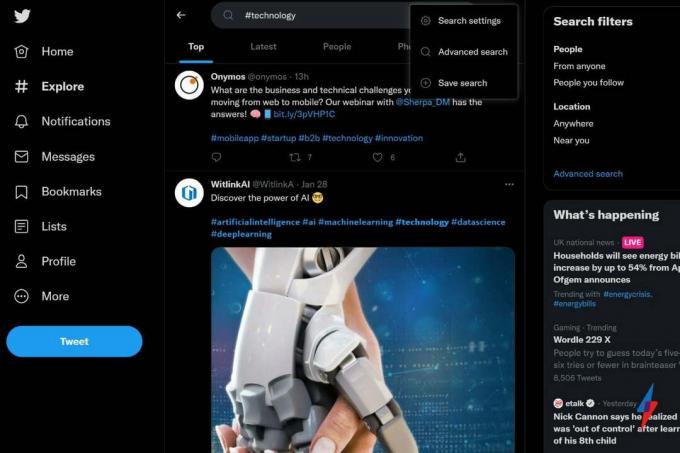
-
Schritt
4Klicken Sie auf „Suche speichern“, um diesen Hashtag zu Ihrer Suchliste hinzuzufügen

Sobald die Suche gespeichert ist, wird sie in Ihrer Suchleistenliste angezeigt, sodass Sie jederzeit sofort darauf zugreifen können. Sie haben die Möglichkeit, die gespeicherte Suche zu löschen, wenn Sie ihr nicht mehr folgen möchten, aber Sie können sie jederzeit wieder hinzufügen, indem Sie diesen Schritten folgen.

Tweetdeck war ursprünglich eine unabhängige App, wurde aber später im Jahr 2011 von Twitter übernommen. Tweetdeck bietet eine bequemere Möglichkeit zum Anzeigen und Verwalten Ihrer Tweets und ermöglicht es Ihnen, mehrere Zeitachsen gleichzeitig anzuzeigen, sodass Sie bei verschiedenen Themen auf dem Laufenden bleiben.
- Tweetdeck öffnen
- Klicken Sie im vertikalen Menü ganz links auf das Symbol +
- Klicken Sie im Popup-Menü auf das Symbol Suchen
- Geben Sie im neuen Suchfenster, das angezeigt wird, Ihre Hashtag-Suche ein und drücken Sie die Eingabetaste
- Auf der rechten Seite Ihrer Benutzeroberfläche wird dieser Hashtag nun als eigene Spalte angezeigt
Häufig gestellte Fragen
Ein Hashtag ist ein mit dem „#“-Symbol geschriebenes Symbol und wurde auf Twitter erstellt, damit Menschen Themen folgen können, an denen sie interessiert sind.
Du magst vielleicht…

So finden Sie heraus, ob Ihr Passwort kompromittiert wurde

So machen Sie einen Screenshot auf dem Mac

Wo kann man die Olympischen Winterspiele in Großbritannien sehen?
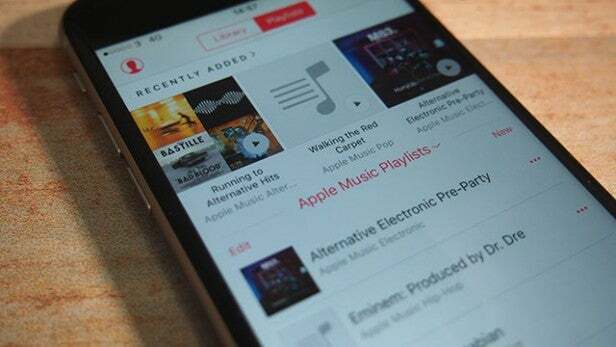
So übertragen Sie Spotify-Wiedergabelisten auf Apple Music auf einem iPhone

So streamen Sie The Matrix Resurrections in 4K HDR in Großbritannien
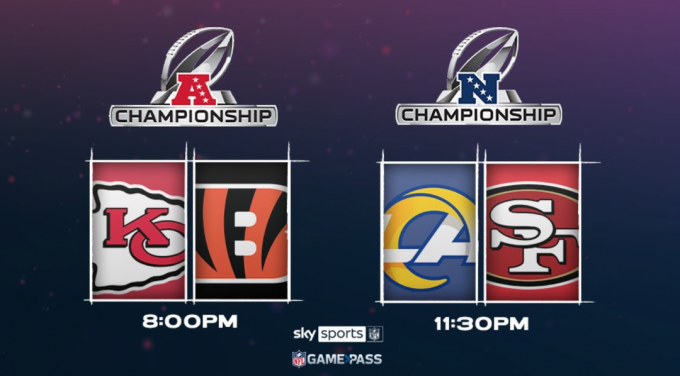
So sehen Sie sich NFL Conference Championships in Großbritannien an: Bengals vs. Chiefs, 49ers vs. Rams
Warum unserem Journalismus vertrauen?
Trusted Reviews wurde 2004 gegründet, um unseren Lesern eine gründliche, unvoreingenommene und unabhängige Kaufempfehlung zu geben.
Heute haben wir 9 Millionen Nutzer pro Monat auf der ganzen Welt und bewerten mehr als 1.000 Produkte pro Jahr.



